استفاده از کلیک Shift برای باز کردن نسخه ثانویه از یک برنامه در ویندوز 7
۱۲ آذر ۱۳۹۲ 3002 بازدیدکننده 2 نظر در این مقاله می خوانید
در این مقاله می خوانید
در این مقاله شما می توانید با نحوه استفاده از کلیک Shift در ویندوز 7 آشنا شده و آن را به آسانی بکار گیرید. ...
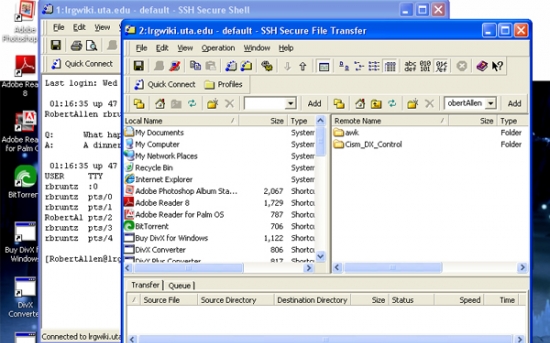
مقدمه
گاهی اوقات برای شما پیش آمده است که بخواهید یک نسخهی کامل جدا و ثانویه از یک برنامه را باز کنید که مغایر با باز کردن زبانه های اضافی در یک برنامه باشد (مثلا یک برنامه Word یا Excel جداگانه). شاید بخواهید این کار را برای سازماندهی بهتر و یا باز کردن موارد دیگر در آن برنامه انجام دهید. یک راه این است که شما در منوی start ( نوار وظیفه) آن برنامه ها را پیدا کرده و با کلیک راست کردن و انتخاب مجدد آن برنامه، آنها را برای بار دوم باز کنید، اما در نسخهی جدید ویندوز 7 یک راه خیلی آسان تر وجود دارد.
چگونگی استفاده از کلیک Shift
به راحتی کلید Shift را پایین نگه داشته و روی آیکون برنامه در نوار وظیفه کلیک چپ کنید، نسخهی دومی از برنامه آشکار میشود. اگر موس شما چرخ دارد ( یک چرخ گردان که اگر آن را فشار دهید، کلیک وسط موس انجام می شود)، فشردن آن بر روی تصویر برنامه نیز همان کار را میکند. هر دو این قابلیت های ما از گشتن به دنبال برنامه در منوی استارت و یا راست کلیک کردن و انتخاب مجدد برنامه از لیست راحت می کند. (Shift+Lclick / Rclick)
توجه داشته باشید در بعضی برنامهها و بسته به نوع چیدمان نوار وظیفهی شما، تفاوت میان باز کردن یک کپی جدید از برنامهی باز، و یا یک پنجرهی یا زبانه جدید در آن برنامه، ممکن است کمی سخت باشد.
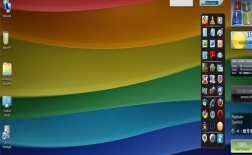
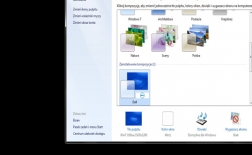





نظر کاربران
کاربر گرامی، لطفاً توجه داشته باشید که این بخش صرفا جهت ارائه نظرات شما درباره ی این مطلب در نظر گرفته شده است. در صورتی که سوالی در رابطه با این مطلب دارید یا نیازمند مشاوره هستید، فقط از طریق تماس تلفنی با بخش مشاوره اقدام نمایید.